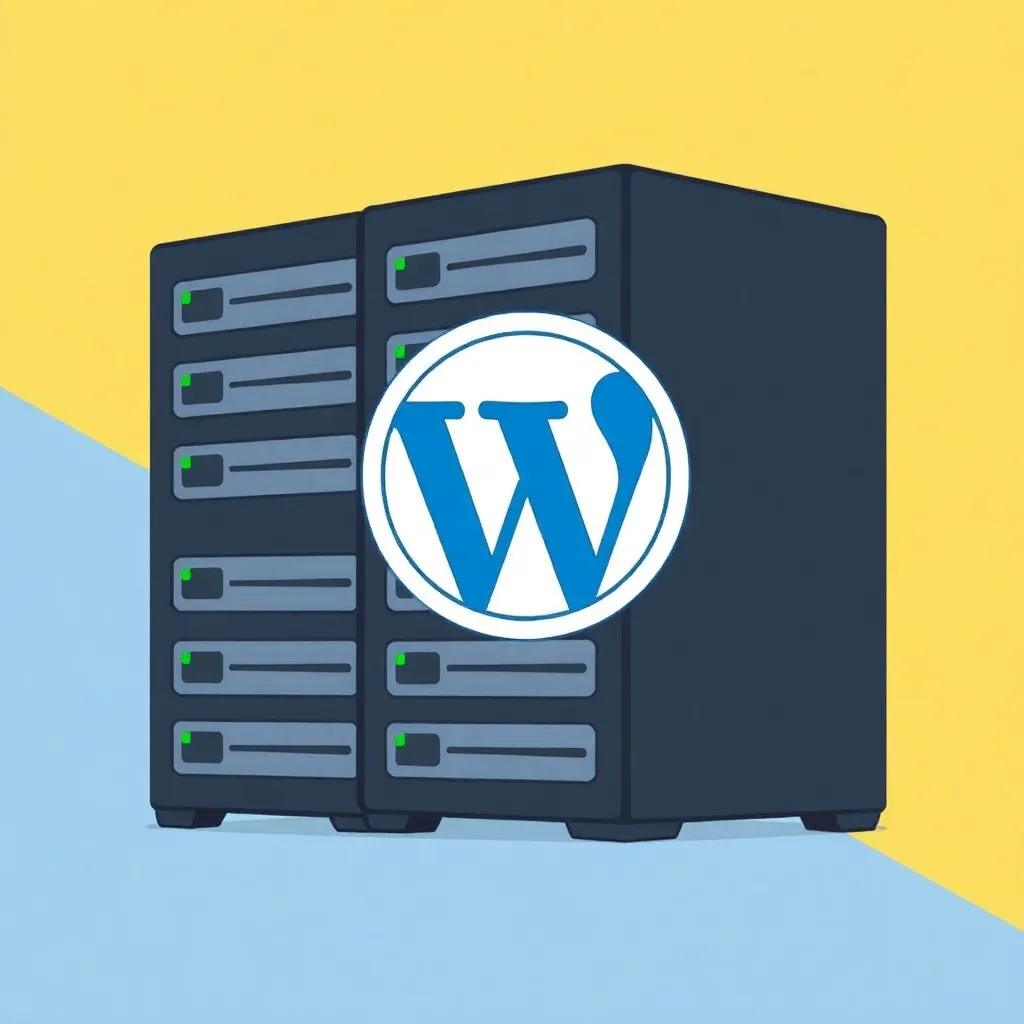Haluatko luoda ammattimaisen verkkosivuston WordPressillä ja käyttää kaunista muotoilua? Sitten suosittelen WordPressin asentamista Plesk ja maksullinen teema Themeforest WordPress-teemoja varten.
Asennus on erittäin helppoa, ja muutamalla askeleella voit luoda ammattimaisen verkkosivuston, jossa sinun tarvitsee vain vaihtaa kuvat ja tekstit.
Teemavalinta
Valitse sopiva muotoilu, joka sopii verkkosivustollesi. Tässä esimerkissä otamme aikakauslehtiteeman verkkosivulle. package.travel.
Klikkaa Themeforest ja napsauta yläreunan valikosta WordPress.
Nyt voit valita verkkosivustollesi sopivan teeman. Esim. liiketoiminnan kotisivu tai tässä esimerkissä "uutiset".
Suosittelen hakulajittelun muuttamista bestselleriksi, koska silloin näytetään vain todella ammattimaisia teemoja "eliitti"-kehittäjiltä, jotka ovat myyneet muutamia tuhansia kappaleita, ja siten myös jatkokehitys on todennäköistä.
Voit napsauttaa yksittäisiä teemoja ja tarkastella valmista sivua live-esikatselussa. Jos pidät teemasta, se kannattaa ostaa. Tuki sisältyy elinikäiseen tukeen. Sinun ei tarvitse ostaa sitä lisäksi. Sinulle tarjotaan tätä, mutta lisätuki koskee vain suoraan valmistajalle osoitettuja tiedusteluja. Tämä tapahtuu harvinaisissa tapauksissa. Ensimmäiset 6 kuukautta sisältyvät yleensä hintaan.
Hyvä teema maksaa noin 60-70 Yhdysvaltain dollaria. Sinun pitäisi suunnitella tämä verkkosivuillesi. Täältä ostettavat teemat ovat yleensä täydellisiä ohjelmapaketteja. Esimerkiksi TieLabsin Sahifa-teemassa on hyödyllisiä ohjelmia, joita voit käyttää myöhempää muokkausta varten. Esimerkiksi niin sanottu sivujen rakentaja, jonka avulla voit suunnitella yksittäiset osiosivut tai etusivun hyvin helposti, tai erilaisia painikkeita ja niin sanottuja widgettejä, joiden avulla voit integroida kuvia tai sosiaalisen median painikkeita, jotta kävijä voi mainostaa sivua tai artikkelia sosiaalisissa verkostoissa.
Lähes aina mukana on useita niin sanottuja liukusäädinohjelmia, joilla voit helposti luoda ammattimaisia animaatioita.
Kun olet ostanut ja ladannut teeman, voit asentaa WordPressin ja integroida teeman. Yleensä teemapaketti sisältää toisen .zip-tiedoston, jossa on teeman tiedot, jotka sinun on ladattava WordPressiin. Katso asennusohjeista, mikä tiedosto sinun on valittava.
Asennus WordPress
Useimmissa tapauksissa WordPress voidaan asentaa muutamalla napsautuksella. Suosittelen asennusta Pleskin kautta, sillä se sisältää joitakin pieniä työkaluja, joiden avulla voit aina pitää WordPressin ajan tasalla ja tarkistaa sen turvallisuuden ilman, että sinun tarvitsee asentaa lisäplugineja.
1. Luo verkkotunnuksellesi tilaus Pleskissä.
2. siivota. Poista kaikki tarpeettomat tiedostot verkkotilasta. Tähän sisältyvät myös palveluntarjoajan automaattisesti tallentamat tiedostot, jotka sisältävät tiedon siitä, että uusi verkkosivusto luodaan.
3. Napsauta sitten sivustot ja verkkotunnukset ja valitse asennettava WordPress-sovellus.
Suorita mukautettu asennus Asenna-painikkeen vieressä olevalla pienellä nuolella.
Hyväksy ehdot ja syötä tietosi. Asenna WordPress verkkotunnuksesi juurihakemistoon, joten ensimmäisessä osassa voit jättää verkkotunnuksen/ jälkeisen polun tyhjäksi. Valitse järjestelmänvalvojan käyttäjätunnus ja erittäin hyvä salasana. Kirjoita sähköpostiosoite ja valitse kieli. Voit nyt määritellä tietokannan nimen ja syöttää tietokantataulujen etuliitteen. Olemme kutsuneet tätä "salaisuudeksi". Tietokannan käyttäjänimi ja tietokannan salasana on myös valittava hyvin ja niiden on oltava eri kuin FTP- tai järjestelmänvalvojan käyttäjän. Älä koskaan valitse kirjautumisnimiä kuten admin tai oma nimesi. Älä myöskään käytä yksinkertaisia salasanoja, kuten 123456. WordPress on yleisimmin hyökkäyksen kohteena oleva sisällönhallintajärjestelmä, koska se on hyvin laajasti levinnyt. Siksi sinun pitäisi varmistaa asennuksesi hyvin heti alusta alkaen.
Asennuksen jälkeen näet WordPress-järjestelmän yleiskatsauksen täällä. Voit nyt asettaa uusimman WordPress-teeman Twenty Fifteen aktiiviseksi ja poistaa kaikki muut.
Tämän jälkeen voit kirjautua sisään ja päivittää WordPressin tarvittaessa ensimmäisen kerran.
Asenna ostettu teema
Napsauta WordPressin taustapuolella "Design" ja "Themes". Täällä voit nyt klikata Asenna teema ja sitten Lataa teema ladataksesi teeman asennuspaketin palvelimelle.
Kun lataus on valmis, voit aktivoida teeman suoraan.
Monet teemat tarvitsevat vielä muutamia laajennuksia, jotka asennetaan automaattisesti asennuksen jälkeen. Tässä esimerkissä se näkyy teemojen yläosassa. Napsauta sitten yksinkertaisesti "Begin Installing Plugins" ja asenna haluamasi lisäosat.
Onnistuneen asennuksen jälkeen nämä lisäosat on aktivoitava toisessa vaiheessa.
Siinä kaikki, siinä kaikki. Joissakin teemoissa on ylimääräinen lapsiteema, joka voidaan asentaa jälkikäteen. Näissä niin sanotuissa lapsiteemoissa itse teemaan tehdyt muutokset tallennetaan vain lapsiteemaan. Jos teema päivitetään, nämä muutokset eivät katoa. Jos aiot muuttaa itse teeman tiedostoja, asenna tarvittaessa lapsiteema.
Näytä uusi teema
Kun olet asentanut ja aktivoinut kaiken, voit tarkastella verkkosivustoasi toisessa selainikkunassa. Periaatteessa kaikki on valmiina, mutta teema on vielä melko paljas, eli ilman sisältöä, kuten kuvia tai tekstejä.
Jos asennat teeman ensimmäistä kertaa ja haluat testata, kuinka helppoa sen kanssa on työskennellä, kaikki teemat tarjoavat mahdollisuuden ladata demotietoja WordPressiin. Tämä tehdään yleensä teemavalikon kautta. Tässä tapauksessa "Import Demo Data". Täällä ladataan esimerkkitekstit ja -kuvat, jotta verkkosivusto näyttää täsmälleen samalta kuin esikatselu-demossa.
Huomaa, että kuvia käytetään vain esittelytarkoituksiin. Jos lopulta käytät verkkosivustoa, sinun on hankittava omat kuvasi. Voit käyttää joko itse luomiasi kuvia tai lisenssivapaita kuvia esimerkiksi fotoliasta. Sinun on kuitenkin varmistettava, että kuvaan merkitään kuvan numero ja valokuvaajan nimi.
Kun olet tuonut demotiedot, voit nyt nähdä valmiin verkkosivuston ja tehdä muutamia muutoksia. Suosittelen testaamaan yksittäisiä toimintoja kerran. Useimmille sivuille pääsee valikon kautta, ja ne näyttävät hyvin vaikuttavasti, mitä toimintoja teema tarjoaa.
Toisaalta WordPress-sivut ovat sinulle tärkeitä. Tämä sisältää etusivun, jäljennössivun ja tarvittaessa käyttöehdot tai yhteydenottolomakkeet.
Sivujen lisäksi on myös puheenvuoroja.
Osallistumiset on lajiteltu luokkiin ja näytetään päivämäärän mukaan. Sinulla on esimerkiksi mahdollisuus näyttää niin sanottu sisältöblokki osassa kotisivujasi, eli näyttää esimerkiksi kotisivun vasemmalla puolella alue, jossa on tietyn kategorian artikkeleita, joita päivität aina. Tutustu valmiiseen verkkosivustoon package.travel kerran. Etusivun vasemmassa reunassa on valikoima uusimpia artikkeleita kategoriassa "Matkatietoa", jonka jälkeen tulevat vakuutusyhtiöiden ja palveluntarjoajien artikkelit. Oikealla puolella näkyvät erilaiset widgetit, kuten katsaus uusimpiin artikkeleihin, mainonta, Facebook ja muut sosiaaliset mediat sekä kirjautumisikkuna.
Viestit ovat aina hyödyllisiä, jos esimerkiksi luot blogia tai julkaiset säännöllisesti uutisia, joista haluat tiedottaa kävijöille nopeasti ilman, että sinun tarvitsee aina muokata koko sivua. Voit yksinkertaisesti luoda uuden viestin, ja se näytetään nykyisessä ulkoasussa.
WordPress-sivut ovat staattisia sivuja, jotka voidaan täyttää luodulla sisällöllä. Myös sivujen varsinainen rakenne määritellään tässä.
Monissa teemoissa on oma hallintasivu, jolla voit tehdä monia asetuksia. Kuten meidän tapauksessamme mainosten esittäminen tietyissä paikoissa, väri ja muotoilu tai käytetyt fontit.
Kun olet tutustunut teemaan, voit tehdä uuden asennuksen ilman demotietoja tai poistaa kaikki viestit, sivut, kommenttipäivät, mediat ja käyttäjät, jolloin sinulla on jälleen tyhjä projekti.
On parasta tarkistaa palvelimelta FTP:n kautta, onko kaikki mediatiedostot todella poistettu palvelimelta. Nämä sijaitsevat WordPress-hakemistossa wp-content/uploads .
Mikä on tärkeää verkkosivustollesi
Kun aloitat verkkosivustosi, sinun on alusta alkaen varmistettava, että luot verkkosivustosi virheettömästi.
- älä käytä kuvia internetistä, jos ne eivät maksa mitään.
- luoda jäljen, jossa on kaikki tarvitsemasi tiedot.
- Pyydä lakimiestä laatimaan yleiset sopimusehdot, peruutusehdot ja tietosuojaselosteet.
- Pidä WordPress aina ajan tasalla
- Käytä hyödyllisiä liitännäisiä, jotta sisältösi näkyy hyvin hakukoneissa.
Mitä liitännäisiä suosittelemme
Kaikki alut ovat vaikeita. Vaikka olisitkin luonut hienon verkkosivuston. Kestää jonkin aikaa, ennen kuin sinut löydetään. Siksi on järkevää, että verkkosivusto on alusta alkaen esitetty hakukoneiden kannalta optimaalisesti.
Nämä laajennukset ovat saatavilla ilmaiseksi, ja ne tarjoavat monia toimintoja, jotka säästävät paljon työtä.
Yoast Seo
Yoast Seo tarjoaa monia hyödyllisiä toimintoja verkkosivustollesi, joiden avulla voit tarkistaa yksittäisten viestien ja sivujen avainsanat tai määrittää metakuvauksen. Lisäksi luodaan sitemap.xml-tiedosto, jotta kaikki sivut voidaan sisällyttää hakuindeksiin.
Yoastin analytiikka
Sama valmistaja tarjoaa myös lisäosan Google Analyticsille, johon voit rekisteröityä. Saat kattavat tilastotiedot kaikista sivujen katseluista ja linkeistä. Jos olet aiemmin rekisteröitynyt Googlen Search Console -palveluun, voit myös nähdä, mitä hakusanoja Googleen syötettiin ja kuinka usein sivusi näytettiin hakuindeksissä.
Yoast upottaa koodin kaikkiin sivuihin ja tarjoaa suoran pääsyn kaikkiin tietoihin ja tilastoihin suoraan WordPressissä.
Tästä artikkelista löydät lisätietoja Yoastista.
W3 Total Cache
Mukava työkalu, jolla saat sivusi latautumaan hieman nopeammin. Verkkosivustosi isännän pitäisi tarjota tarvittavat toiminnot, jotta voit hyödyntää välimuistia (esim. memcached). Tavallisilla verkkosivujen testaustyökaluilla voit saavuttaa merkittävän nopeuden lisäyksen W3 Total Cachen avulla. Tässä sinun on kuitenkin testattava hieman asetuksia. Aina ei ole suositeltavaa vain aktivoida kaikkea. Muista myös, että sivustosi tulee yhä hitaammaksi, mitä enemmän toimintoja ja lisäosia olet asentanut.
Suositellut WordPress Web Hosts
Löydät sopivat WordPress-verkkohotit palveluntarjoajahakemistostamme tai suoraan yhdeltä mainoskumppaniltamme: